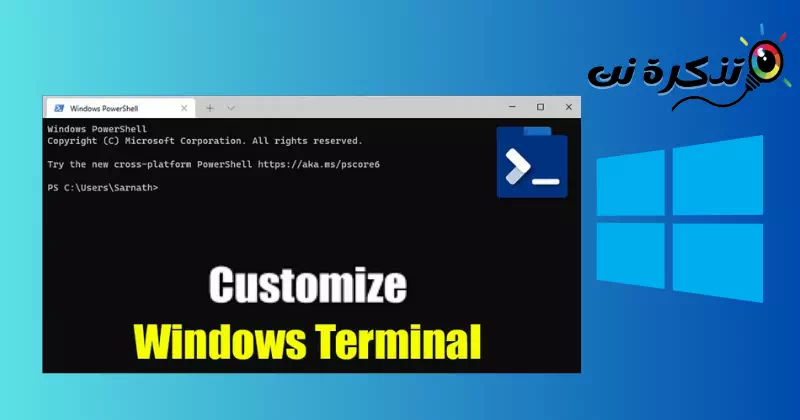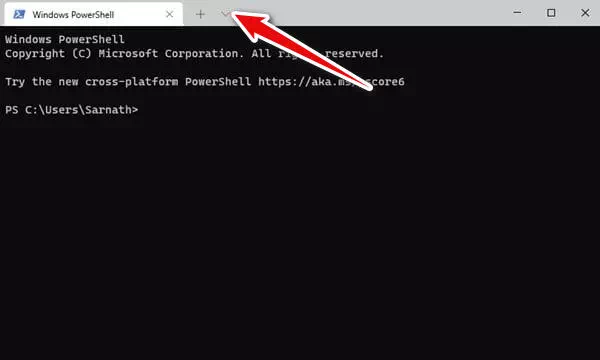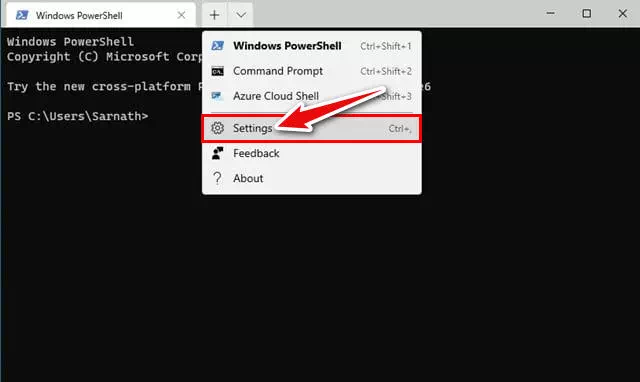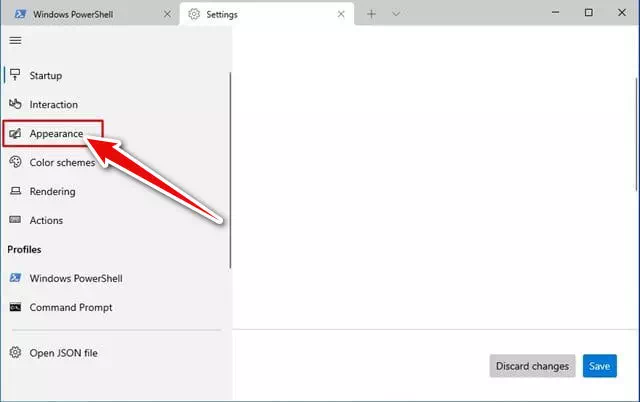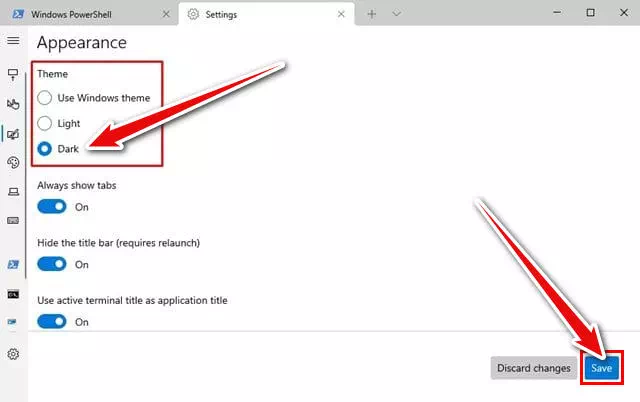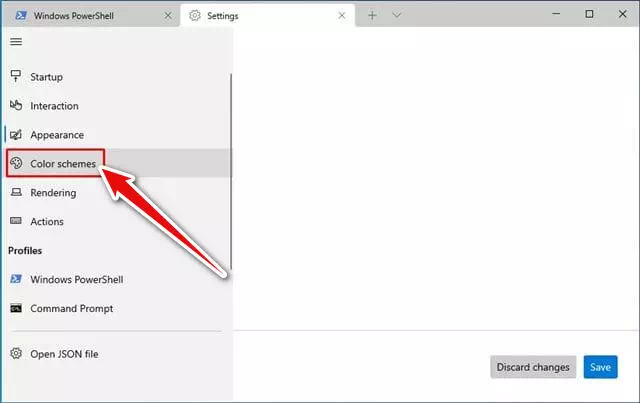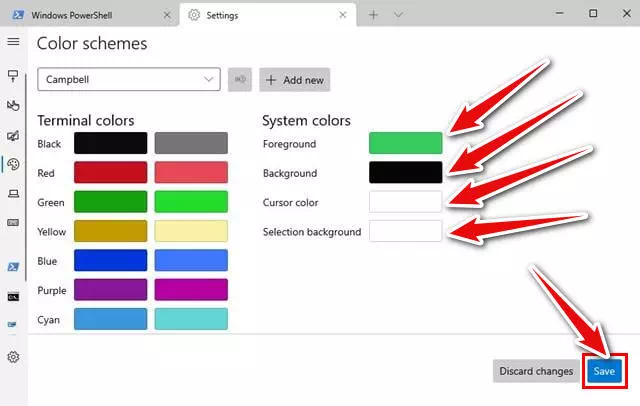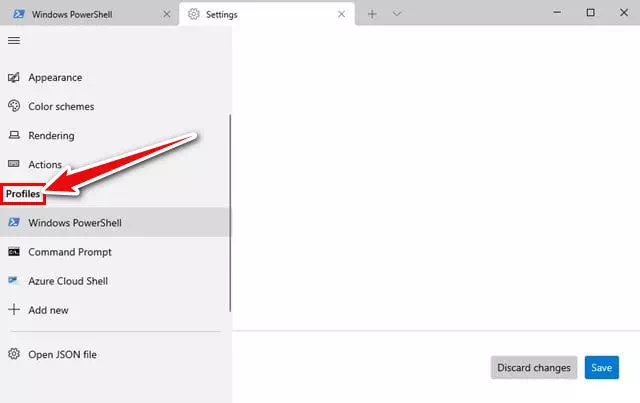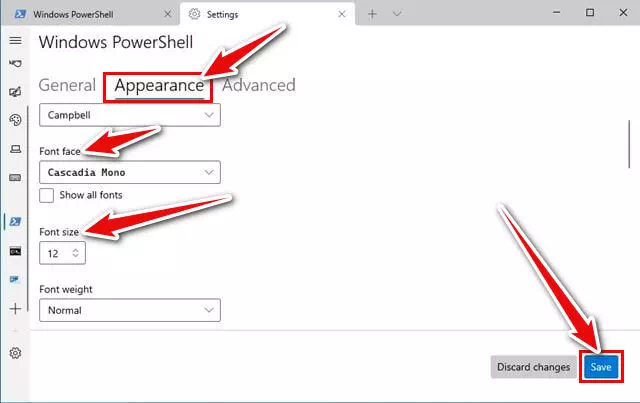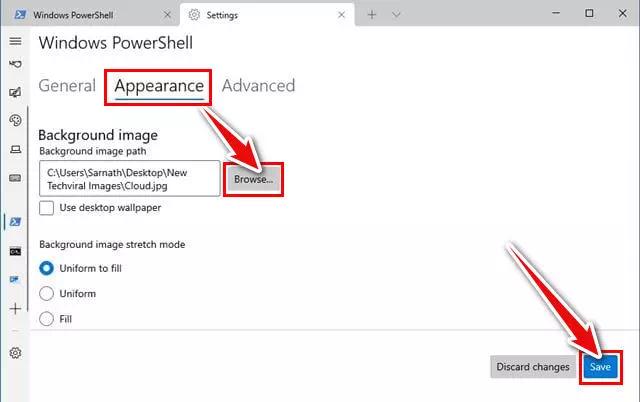আমাকে জানতে চেষ্টা কর উইন্ডোজে উইন্ডোজ টার্মিনাল ইন্টারফেস কীভাবে কাস্টমাইজ করবেন আপনার চূড়ান্ত ধাপে ধাপে গাইড.
2020 সালে, মাইক্রোসফ্ট উইন্ডোজের জন্য একটি নতুন কমান্ড প্রম্পট ইন্টারফেস চালু করেছে। নতুন ইন্টারফেস বিভক্ত উইন্ডোর মতো উন্নত বৈশিষ্ট্যগুলি অফার করে, ট্যাবমাল্টিসেশন, এবং আরো অনেক কিছু।
যদি আপনার কম্পিউটার নতুন কমান্ড প্রম্পট ইন্টারফেসের সাথে না আসে তবে আপনি এটি Microsoft স্টোর থেকে বিনামূল্যে পেতে পারেন। এবং যদি আপনি ইতিমধ্যেই Windows এ Windows টার্মিনাল ইন্টারফেস ব্যবহার করে থাকেন, তাহলে আমরা আপনাকে দেখাব কিভাবে আপনার সামগ্রিক অভিজ্ঞতা উন্নত করতে এটি কাস্টমাইজ করতে হয়।
সুতরাং, এই নিবন্ধে, আমরা আপনাকে উইন্ডোজে কমান্ড প্রম্পট ইন্টারফেসটি কীভাবে কাস্টমাইজ করতে হয় সে সম্পর্কে একটি ধাপে ধাপে নির্দেশিকা দিতে যাচ্ছি। আপনি কীভাবে ইন্টারফেসের থিম, রঙ, ফন্ট এবং এমনকি পটভূমি চিত্র পরিবর্তন করবেন তা শিখবেন। আসুন একসাথে যে উপর যান.
উইন্ডোজে কমান্ড প্রম্পট ইন্টারফেস থিম কীভাবে পরিবর্তন করবেন
উইন্ডোজে কমান্ড প্রম্পট ইন্টারফেসের থিম পরিবর্তন করা খুবই সহজ, নিচের কয়েকটি সহজ ধাপ অনুসরণ করুন:
- প্রথম, উইন্ডোজ টার্মিনাল চালু করুন.
- এর পরে, "এ ক্লিক করুনড্রপ-ডাউন মেনুনিচের ছবিতে দেখানো হয়েছে।
ড্রপডাউন বোতামে ক্লিক করুন - তারপর ড্রপ ডাউন মেনু থেকে, "এ ক্লিক করুনসেটিংস"পৌছাতে সেটিংস.
সেটিংস ক্লিক করুন - এটি আপনাকে নিয়ে যাবে উইন্ডোজ টার্মিনাল সেটিংস পৃষ্ঠা. ট্যাব নির্বাচন করুনচেহারা"পৌছাতে উপস্তিতি.
চেহারা ক্লিক করুন - ডান ফলকে, আপনার জন্য সবচেয়ে উপযুক্ত থিম নির্বাচন করুন।আলোঅথবা "অন্ধকারঅথবা "উইন্ডোজ থিম ব্যবহার করুন"।
আলো এবং অন্ধকারের মধ্যে থিম নির্বাচন করুন
এটি দিয়ে, আপনি উইন্ডোজের কমান্ড প্রম্পট ইন্টারফেসের থিম পরিবর্তন করেছেন।
উইন্ডোজ টার্মিনালের রঙ পরিবর্তন করুন
থিমের মতো, আপনি কমান্ড প্রম্পট ইন্টারফেসে রঙের স্কিমও পরিবর্তন করতে পারেন। সুতরাং, আপনাকে নিম্নলিখিত কয়েকটি পদক্ষেপ অনুসরণ করতে হবে:
- প্রথম, উইন্ডোজ টার্মিনাল চালু করুন.
- এর পরে, "এ ক্লিক করুনড্রপ-ডাউন মেনুনিচের ছবিতে দেখানো হয়েছে।
ড্রপডাউন বোতামে ক্লিক করুন - তারপর ড্রপ ডাউন মেনু থেকে, "এ ক্লিক করুনসেটিংস"পৌছাতে সেটিংস.
সেটিংস ক্লিক করুন - সেটিংস পৃষ্ঠায়, বিকল্পটিতে ক্লিক করুন "রঙিন স্কিম"পৌছাতে রঙের স্কিম.
কালার স্কিম ক্লিক করুন - বাম অংশে, আপনার পছন্দের রঙের স্কিম নির্বাচন করুন এবং বাটনে ক্লিক করুন "সংরক্ষণ করুন" বাঁচানো.
একটি রঙের স্কিম নির্বাচন করুন
এটি দিয়ে, আপনি উইন্ডোজের কমান্ড প্রম্পট ইন্টারফেসের রঙ পরিবর্তন করেছেন।
উইন্ডোজ টার্মিনাল ফন্ট পরিবর্তন করুন
রঙের মতো, আপনি কমান্ড প্রম্পট ইন্টারফেসে ফন্ট এবং এর আকার পরিবর্তন করতে পারেন। সুতরাং, আপনাকে নিম্নলিখিত কয়েকটি পদক্ষেপ অনুসরণ করতে হবে:
- প্রথম, উইন্ডোজ টার্মিনাল চালু করুন.
- এর পরে, "এ ক্লিক করুনড্রপ-ডাউন মেনুনিচের ছবিতে দেখানো হয়েছে।
ড্রপডাউন বোতামে ক্লিক করুন - তারপর ড্রপ ডাউন মেনু থেকে, "এ ক্লিক করুনসেটিংস"পৌছাতে সেটিংস.
সেটিংস ক্লিক করুন - সেটিংস পৃষ্ঠায়, বাম ফলকে আপনাকে "নির্বাচন করতে হবেপ্রোফাইল"পৌছাতে শনাক্তকরণ ফাইল.
প্রোফাইল ক্লিক করুন - এরপরে, ট্যাবে ক্লিক করুনচেহারা"পৌছাতে উপস্তিতি এবং আপনার পছন্দের ফন্ট ইন্টারফেস নির্বাচন করুন এবংফন্ট সাইজ সেট করুন , তারপর বোতামে ক্লিক করুনসংরক্ষণ করুন" বাঁচানো.
ফন্টের ধরন এবং আকার নির্বাচন করুন
এইভাবে, আপনি উইন্ডোজের কমান্ড প্রম্পট ইন্টারফেসে ফন্টের ধরন এবং আকার পরিবর্তন করেছেন।
PowerShell-এ ব্যাকগ্রাউন্ড ইমেজ পরিবর্তন করার ধাপ
আপনি যদি উইন্ডোজ কমান্ড প্রম্পট ইন্টারফেসে ব্যাকগ্রাউন্ড ছবি পরিবর্তন করতে চান। সুতরাং, আপনাকে নিম্নলিখিত কয়েকটি সহজ পদক্ষেপগুলি অনুসরণ করতে হবে:
- প্রথম, উইন্ডোজ টার্মিনাল চালু করুন.
- এর পরে, "এ ক্লিক করুনড্রপ-ডাউন মেনুনিচের ছবিতে দেখানো হয়েছে।
ড্রপডাউন বোতামে ক্লিক করুন - তারপর ড্রপ ডাউন মেনু থেকে, "এ ক্লিক করুনসেটিংস"পৌছাতে সেটিংস.
সেটিংস ক্লিক করুন - সেটিংস পৃষ্ঠায়, বাম ফলকে আপনাকে "নির্বাচন করতে হবেপ্রোফাইল"পৌছাতে শনাক্তকরণ ফাইল.
প্রোফাইল ক্লিক করুন - এরপরে, ট্যাবে ক্লিক করুনচেহারা"পৌছাতে উপস্তিতি এখানে আপনি একটি পছন্দ পাবেন.ব্রাউজ করুনআপনি যে ব্যাকগ্রাউন্ড ইমেজ সেট করতে চান তার জন্য ব্রাউজ করতে। ইমেজ নির্বাচন করুন তারপর বাটনে ক্লিক করুন "সংরক্ষণ করুন" বাঁচানো.
আপনি যে ছবিটি ওয়ালপেপার হিসাবে সেট করতে চান তা চয়ন করুন
এটি দিয়ে, আপনি উইন্ডোজের কমান্ড প্রম্পট ইন্টারফেসের পটভূমি চিত্র পরিবর্তন করেছেন।
উইন্ডোজে পাওয়ারশেল ইন্টারফেসটি কীভাবে কাস্টমাইজ করা যায় সে সম্পর্কে এটি ছিল। আমরা থিম, রঙ, ফন্ট এবং এমনকি পটভূমি চিত্র পরিবর্তন করেছি।
আমরা আশা করি এই নিবন্ধটি আপনাকে সাহায্য করেছে উইন্ডোজ টার্মিনালের সাথে আপনার অভিজ্ঞতা উন্নত করুন. মন্তব্যে আপনার মতামত এবং অভিজ্ঞতা শেয়ার করুন. এছাড়াও, যদি নিবন্ধটি আপনাকে সাহায্য করে তবে এটি আপনার বন্ধুদের সাথে শেয়ার করতে ভুলবেন না।